Modifica della modalità di connessione
È possibile attivare la modalità di connessione o cambiare l'SSID e altre impostazioni nella stampante.
È necessario eseguire l'impostazione la prima vota che ci si connette alla stampante. Tornare al software dell'applicazione e impostare la stampante.
-
Premere il pulsante HOME (A) sulla stampante.
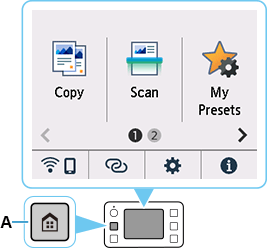
-
Toccare
 (B).
(B).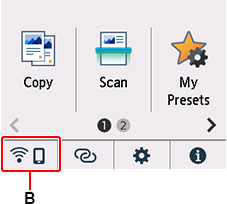
-
Toccare la modalità di connessione che si desidera utilizzare, quindi continuare l'impostazione.
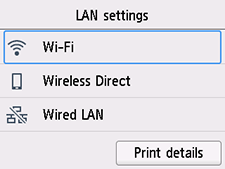
Quando il Wi-Fi è impostato
Premere il pulsante HOME e toccare ![]() in basso a sinistra nella schermata > Wi-Fi > Impostazione Wi-Fi (Wi-Fi setup).
in basso a sinistra nella schermata > Wi-Fi > Impostazione Wi-Fi (Wi-Fi setup).
Selezionare un metodo di impostazione della connessione wireless nella schermata Impostazione Wi-Fi (Wi-Fi setup).
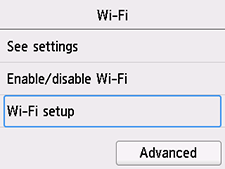
Dopo aver connesso la stampante a un router wireless, è necessario connettere il dispositivo (ad esempio un computer) al router wireless nella schermata delle impostazioni Wi-Fi sul dispositivo.
Quando è impostato LAN wired (Wired LAN)
Collegare la stampante e un dispositivo di rete (router e così via) con un cavo Ethernet.
Quando si modificano le impostazioni di Wireless diretto
Premere il pulsante HOME e toccare ![]() in basso a sinistra nella schermata > Wireless diretto (Wireless Direct) > Cambia nome di rete (SSID) (Change network name (SSID)) o Cambia password (Change password), quindi modificare il Nome di rete (SSID) o la Password.
in basso a sinistra nella schermata > Wireless diretto (Wireless Direct) > Cambia nome di rete (SSID) (Change network name (SSID)) o Cambia password (Change password), quindi modificare il Nome di rete (SSID) o la Password.

